Internets darbojas, un pārlūkprogramma neielādē lapas. Neiet uz vietnēm

- 2802
- 413
- Lionel Bashirian
Internets darbojas, un pārlūkprogramma neielādē lapas. Neiet uz vietnēm
Šajā rakstā mēs mēģināsim noskaidrot, kāda iemesla dēļ un kāpēc pārlūkprogramma pārtrauc ielādēt lapas un ievadīt dažādas vietnes. Neskatoties uz to, ka internets turpina darboties normāli, spriežot pēc savienojuma statusa paziņojumu panelī. Šajā gadījumā tam vispār nav nozīmes, jums ir dators vai klēpjdators. Instalēts uz tā Windows 10, Windows 8 vai Windows 7. Un nav pat svarīgi, kā jūs izveidojat savienojumu ar internetu: kabelis tieši vai caur Wi-Fi maršrutētāju.

Ziņojums pārlūkprogrammā var atšķirties. Kad jūs redzējāt pārlūkprogrammā (Opera, Chrome, Mozilla Firefox, Microsoft Edge) kļūdu, kurai nav iespējams atvērt vietni, jūs nevarat parādīt lapu vai nav nekāda savienojuma ar internetu, pēc tam vispirms pievērsiet uzmanību uzmanību tam interneta savienojuma statuss. Ikona paziņojumu panelī. Arī kļūdas aprakstā var būt ziņojums, ka DNS problēma. Šajā gadījumā rakstā varat skatīties risinājumus: DNS adresi nebija iespējams atrast.
Ja tuvu ikonai ir kaut kāds sarkanais krusts vai dzeltena izsaukuma zīme, tad pārlūkprogramma neielādē lapas, jo nav savienojuma ar internetu. Un jums ir jāatrisina šī problēma. Pirmkārt, mēs pārstartējam datoru un maršrutētāju (ja jums ir savienojums caur to). Šie raksti var būt noderīgi arī jums:
- Bez piekļuves internetam operētājsistēmā Windows 7
- "Savienojums ir ierobežots" Windows 10
Kad internets Savienots un darbojas, Tad ikonai jābūt šādai:
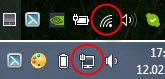
Parasti, ja ir internets, bet vietnes netiek lejupielādētas, tad tādas programmas kā Skype nezaudē interneta savienojumu. Pievērsiet tam uzmanību. Un, ja jūsu internets darbojas (savienojuma statuss, kā ekrānuzņēmumā ir augstāks), bet neiet uz vietnēm caur dažādiem pārlūkiem, tad mēģiniet izmantot ieteikumus, par kuriem es rakstīšu zemāk šajā rakstā. Un tālāk:
- Ja jums ir savienojums caur maršrutētāju, pārbaudiet, vai vietnes citās ierīcēs tiek lejupielādētas. Ja nē, tad pārstartējiet maršrutētāju. Jūs varat arī nekavējoties savienot internetu ar datoru un mēģināt doties uz kādu vietni. Varbūt šī problēma parādījās pakalpojumu sniedzēja vainas dēļ.
- Ja problēma ir tikai vienā datorā, ir svarīgi atcerēties, kad un pēc tam tā parādījās. Piemēram, pēc programmas instalēšanas.
- Pārlādēt datoru un palaist Windows Networks Diagnostics. Jums jānoklikšķina uz savienojuma ikonas ar pogu Pareizā pele un jāizvēlas "problēmu diagnostika". Jūs varat rakstīt par rezultātiem komentāros.
- Mēģiniet doties uz dažādām lapām. Varbūt problēma ir vienā konkrētā vietnē. Izmēģiniet arī dažādas pārlūkprogrammas.
Problēma ir skaidra, mēs turpinām lēmumus.
Ja pārlūkprogramma neielādē lapas, pirmais ir mainīt DNS
Tas ir vispopulārākais un visvairāk darba risinājums šai problēmai. Gandrīz vienmēr, tieši tāpēc, ka ir problēmas ar DNS, vietnes nav lejupielādētas, strādājot internetā. Un šādos gadījumos es iesaku izrakstīt DNS no Google. Tas nepavisam nav grūti izdarāms.
Jums jāiet uz tīkla savienojumiem. Padariet to par ērtu veidu jums. Jūs varat nospiest taustiņu kombināciju Uzvarēt + r, Ievadiet komandu NCPA.CPL Un nospiediet ok.
Izmantojot labo pogu, noklikšķiniet uz savienojuma, caur kuru esat savienots ar internetu, un atlasiet “Properties”. Jaunajā logā atlasiet “IP versija 4 (TCP/IPv4)” un noklikšķiniet uz pogas “Properties”.
Tad mēs vienkārši izrakstām DNS:
8.8.8.8
8.8.4.4
Tāpat kā zemāk esošajā ekrānuzņēmumā.
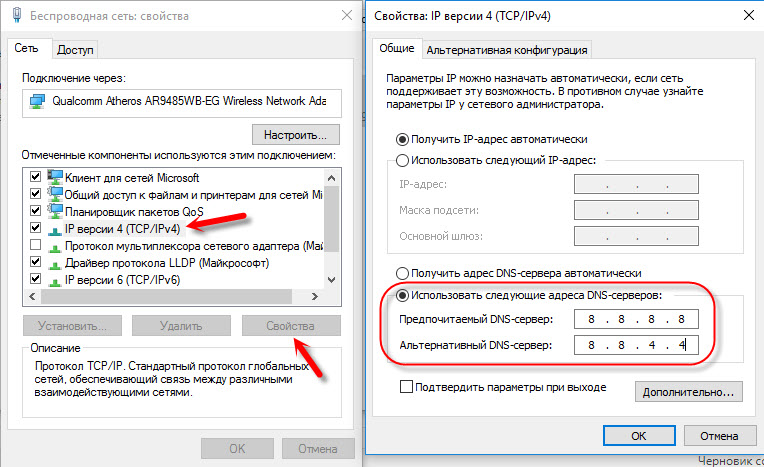
Visam vajadzētu nopelnīt uzreiz. Ja nē, tad mēģiniet restartēt datoru.
Plašāka informācija par šo tēmu rakstā: 8.8.8.8 - kāda veida adrese? Kā aizstāt DNS ar Google publisko DNS.
Ipconfig/flushdns - DNS kešatmiņas tīrīšana
Palaidiet komandrindu administratora vārdā un izpildiet komandu ipconfig/flushdns. DNS kešatmiņa tiks atmesta, un, iespējams, problēma tiks novērsta.
Tam vajadzētu izrādīties aptuveni šādi:
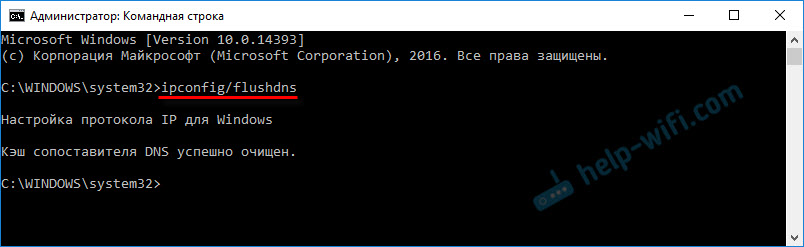
Pēc tam ir ieteicams pārlādēt.
Kā starpniekservera iestatījumi var ietekmēt lapu ielādi pārlūkprogrammā
Ja kāda programma varbūt ir pat kaitīga vai mēs paši mainām starpniekservera iestatījumus, tas var izraisīt šo problēmu. Ir jāpārbauda, vai starpniekservera parametros nav nevajadzīgu iestatījumu.
Vadības panelī atrodiet un atveriet "izglītības īpašības". Ja jums ir instalēts Windows 10, tad šis vienums tiks saukts par "pārlūka rekvizītiem". Jūs varat meklēt, lai sastādītu šo frāzi, tā būs ātrāka.
Cilnē "Savienojums" noklikšķiniet uz pogas "Tīkla iestatījumi". Pārbaudiet, vai iestatījumi ir tādi kā manā ekrānuzņēmumā zemāk.
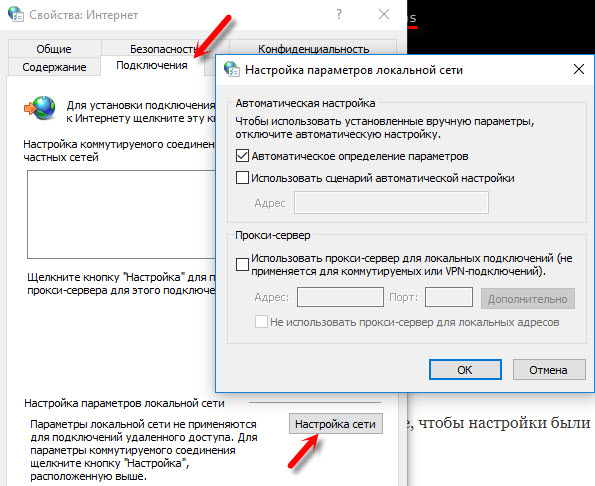
Sīkāk sakot, par starpniekservera atvienošanu (ieskaitot Windows 11), es rakstīju šajā rakstā: Kā atspējot starpniekserveri operētājsistēmā Windows.
Ja tur viss ir kārtībā, tad mēs pārietam uz nākamo lēmumu.
Tīkla iestatījumu atiestatīšana
Windows 10 to var izdarīt ļoti vienkārši, izmantojot parametrus. Lasiet vairāk atsevišķā rakstā: tīkla iestatījumu atiestatīšana operētājsistēmā Windows 10. Un, ja jums ir Windows 11: tīkla atiestatīšana operētājsistēmā Windows 11.
Windows 7, Windows 8 (un desmitniekā) varat atiestatīt tīkla parametrus ar atsevišķām komandām, kuras pēc kārtas jāņem komandrindā, kas darbojas administratora vārdā.
Ipconfig /flushdns
Ipconfig /reģistrs
Ipconfig /atjaunot
Ipconfig /izlaišana
Mēs veicam komandas pēc kārtas.

Neaizmirstiet restartēt datoru.
Avast instalēts?
Ja Avast ir instalēts jūsu datorā, tad ir ļoti iespējams, ka pārlūks nevar augšupielādēt vietnes tieši tā dēļ. Komentāros ir atsauksmes, ka pretvīrusu atkārtota instalēšana atrisina šo problēmu.
Vispirms mēģiniet noņemt Avast. Ja internets darbojas, varat to instalēt atpakaļ.
Ugunsmūra parametru atiestatīšana
Komentāros autors, kas atrodas zem segvārda mecha, pamudināja uz citu problēmas risinājumu, kas viņam palīdzēja. Jums ir jāatiestata ugunsmūra logu parametri. Es parādīju metodi, kas darbojas Windows 11, 10, 8, 7:
- Nospiediet taustiņu Win + R kombināciju, ievadiet komandu Kontrolēt Un noklikšķiniet uz Labi. Vai atveriet veco vadības paneli citā veidā.
- Dodieties uz "Windows Defender BrandMauer" (ja jums ir lielas ikonas, šis priekšmets atrodas kategorijā "Sistēma un drošība"). Kreisajā pusē noklikšķiniet uz "Atjaunot noklusējuma vērtības". Jaunajā logā noklikšķiniet uz pogas Atbilstošā.
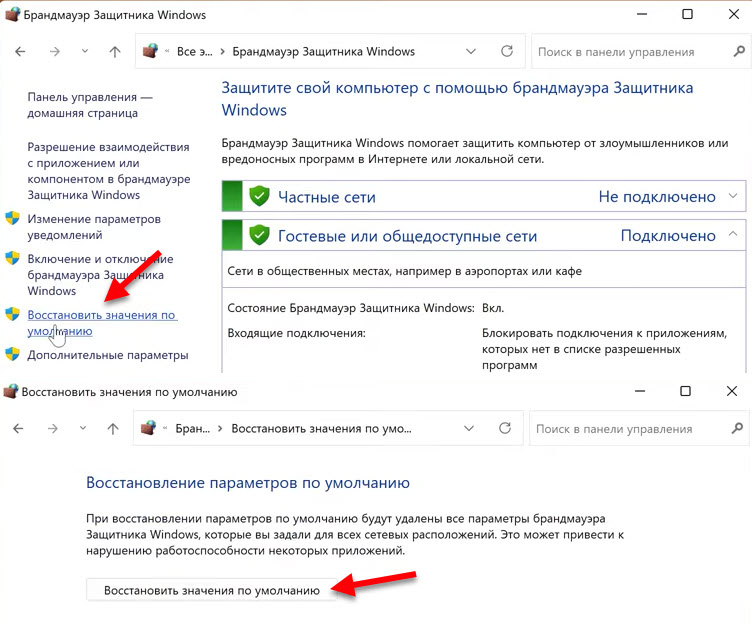
Nekas nepalīdzēja, joprojām ir iespējas?
Pārbaudiet, vai datorā nav vīrusu. Ir daudz labu, bezmaksas pretvīrusu komunālo pakalpojumu. Ja jums ir instalēts pretvīruss, sāciet datora skenēšanu.
Jūs varat arī mēģināt uz laiku izslēgt pretvīrusu. Varbūt viņš mainīja dažus tīkla iestatījumus, un pārlūkprogrammā lapas pārstāja atvērties.
Padomājiet, varbūt problēma parādījās pēc sava veida programmas instalēšanas vai noņemšanas. Vai mainot dažus parametrus. Tātad jūs varat uzzināt vismaz šo problēmu aptuveno iemeslu.
Ja es atceros kaut ko citu, vai arī es uzzināju jaunu problēmu, tad es noteikti atjaunināšu rakstu. Jūs arī dalāties pieredzē komentāros, rakstiet par darba risinājumiem. Jūs varat atstāt savus jautājumus.
- « Tplinkwifi.Net - ieeja maršrutētāja iestatījumos
- Savienojoties ar Wi-Fi, CCTV sistēmas maršrutors nedarbojas »

